En el área de la belleza y la fotografía de retrato, los ojos son uno de los elementos más importantes. Aportan profundidad y expresión a tu imagen. En esta guía aprenderás cómo enfatizar los ojos en tus imágenes para lograr un verdadero efecto Wow. Con pasos simples pero efectivos, puedes intensificar el color de los ojos y añadir más contraste.
Conclusiones principales
- Usa capas de ajuste para realizar los cambios de tono de forma precisa.
- Asegúrate de mantener los colores sutiles para conservar un aspecto natural.
- Utiliza técnicas de enmascaramiento para aplicar el efecto solo a los ojos y dejar otras áreas de la imagen intactas.
Guía paso a paso
Para comenzar, abre tu imagen en tu programa de edición de imágenes preferido. Elige la foto en la que deseas enfatizar los ojos.
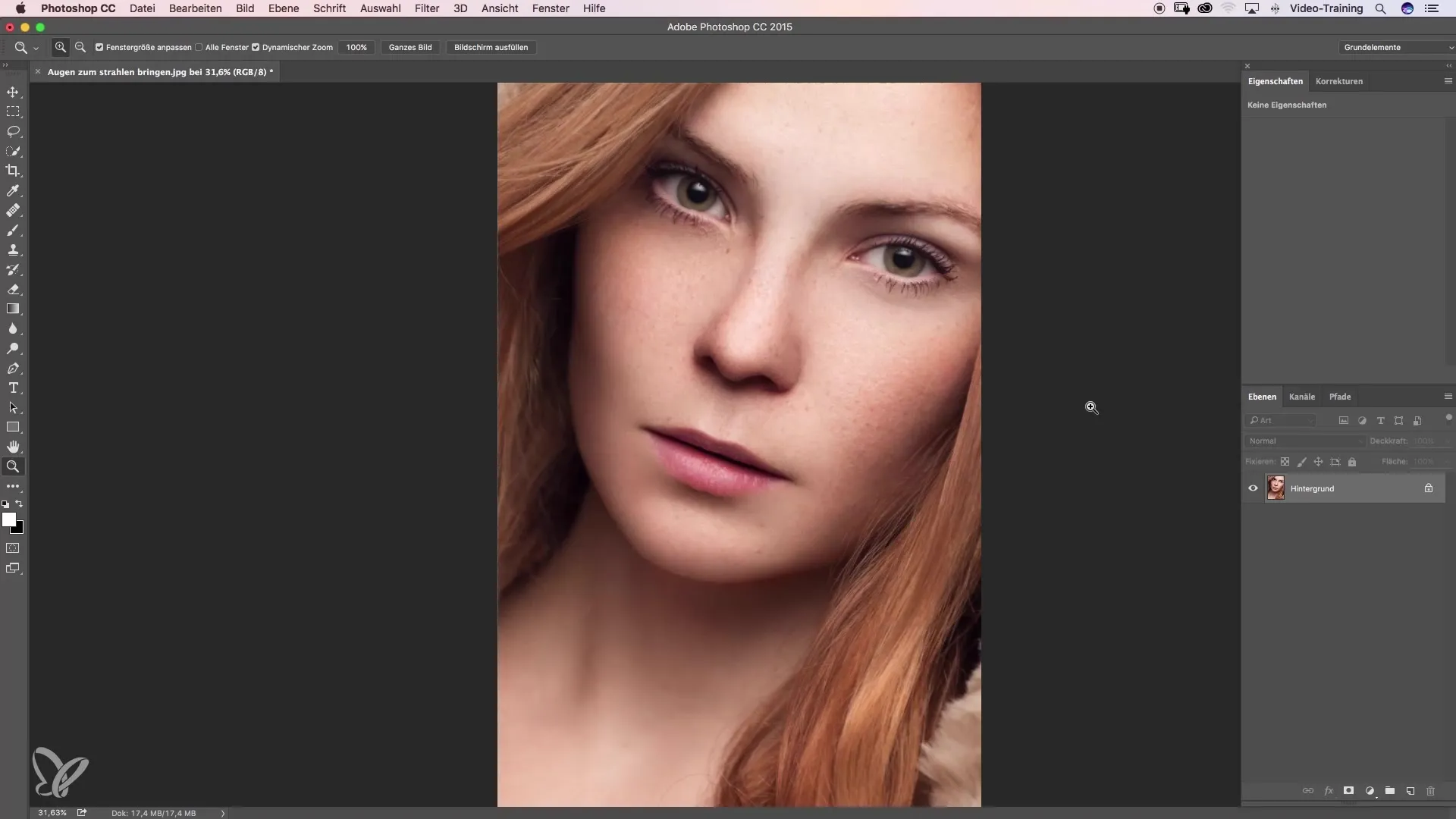
Ya te ha parecido bonita la coloración de ojos del modelo, pero notas que están un poco en la sombra. Tu objetivo es resaltar los ojos y mejorar el contraste. Para ello, comienzas abriendo una nueva capa de ajuste. Haz clic en el ícono de las capas y selecciona una capa de ajuste de blanco y negro.
Ahora verás las propiedades de esta capa de ajuste, donde verás diferentes deslizadores. A menudo se asume que ajustar el tono verde es crucial porque el modelo tiene ojos verdes. Sin embargo, en la naturaleza el verde puro y su ajuste son muy raros, lo que disminuye su efecto. En cambio, intenta trabajar con los tonos amarillos.
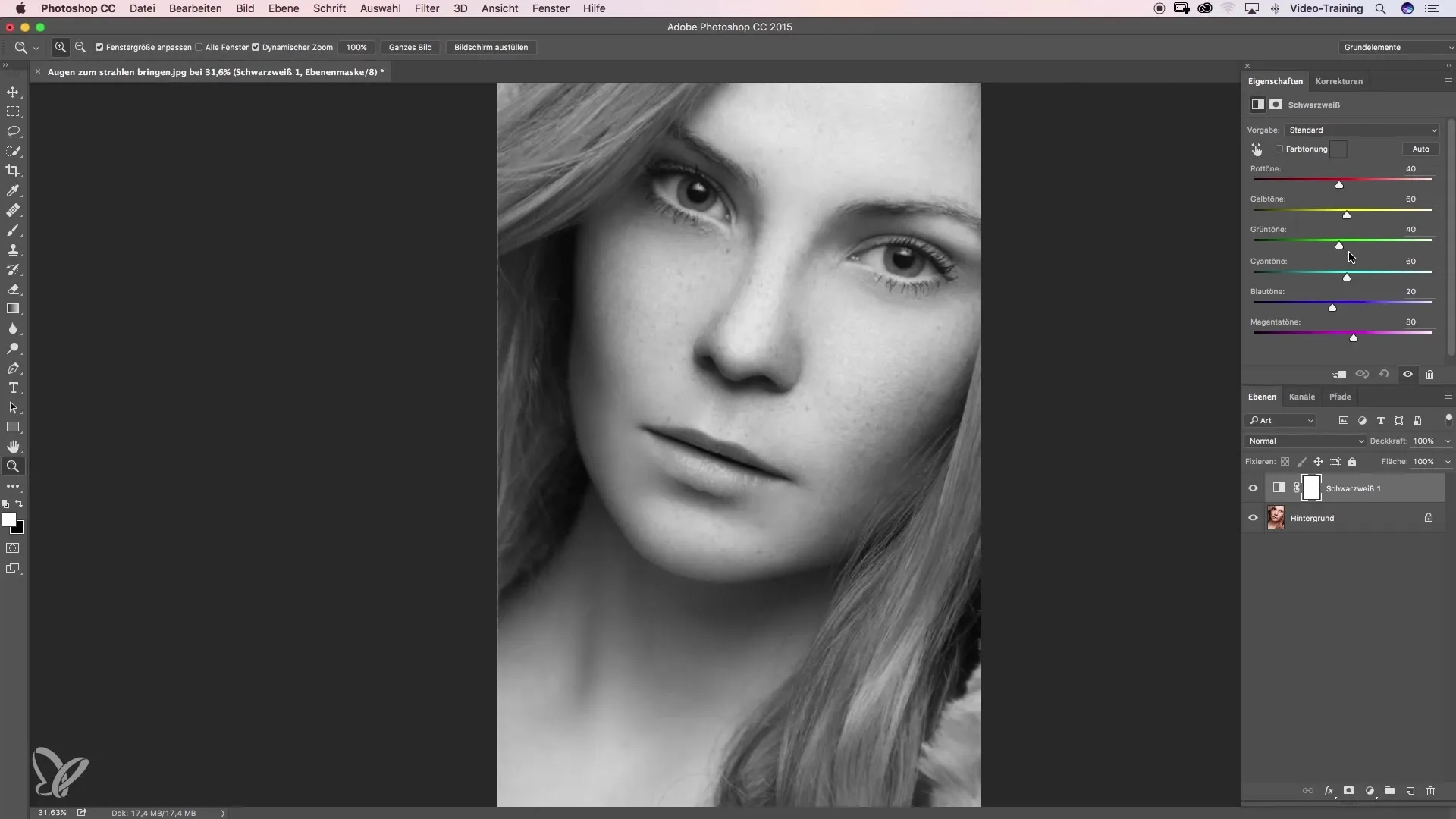
Si arrastras el control deslizante amarillo hacia arriba, notarás rápidamente que el color de los ojos mejora notablemente. Ten en cuenta que la piel también tomará tonos más claros, que se pueden equilibrar más tarde. Aplica esta técnica también a los tonos rojos. Es importante concentrar tus ajustes en los ojos para no distorsionar la imagen completa.
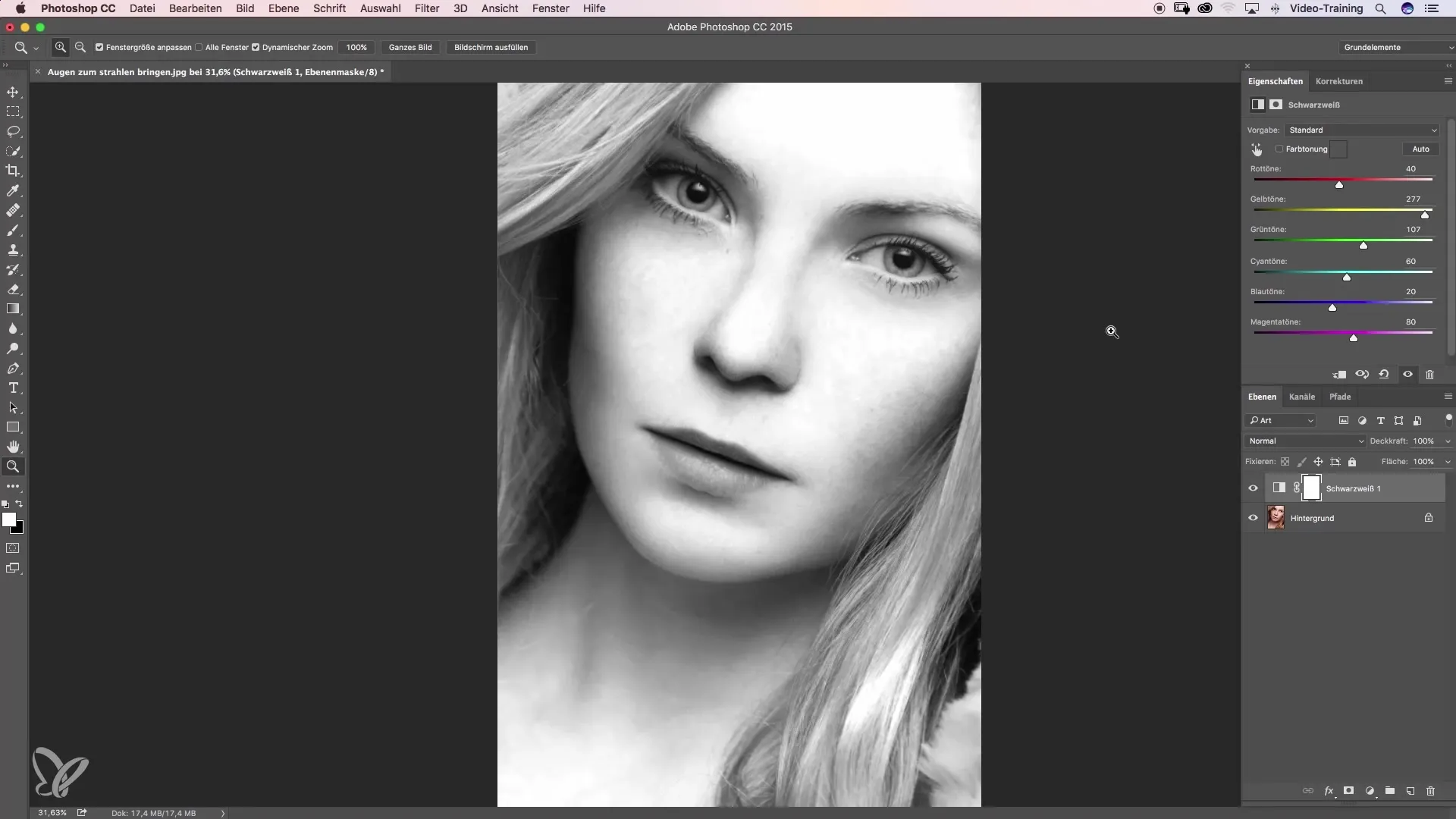
Ahora puedes cambiar el modo de la capa de Normal a "Superponer". Esto dará a los ojos inmediatamente más contraste y profundidad. Si es necesario, puedes aumentar ligeramente los valores de rojo para intensificar el efecto.
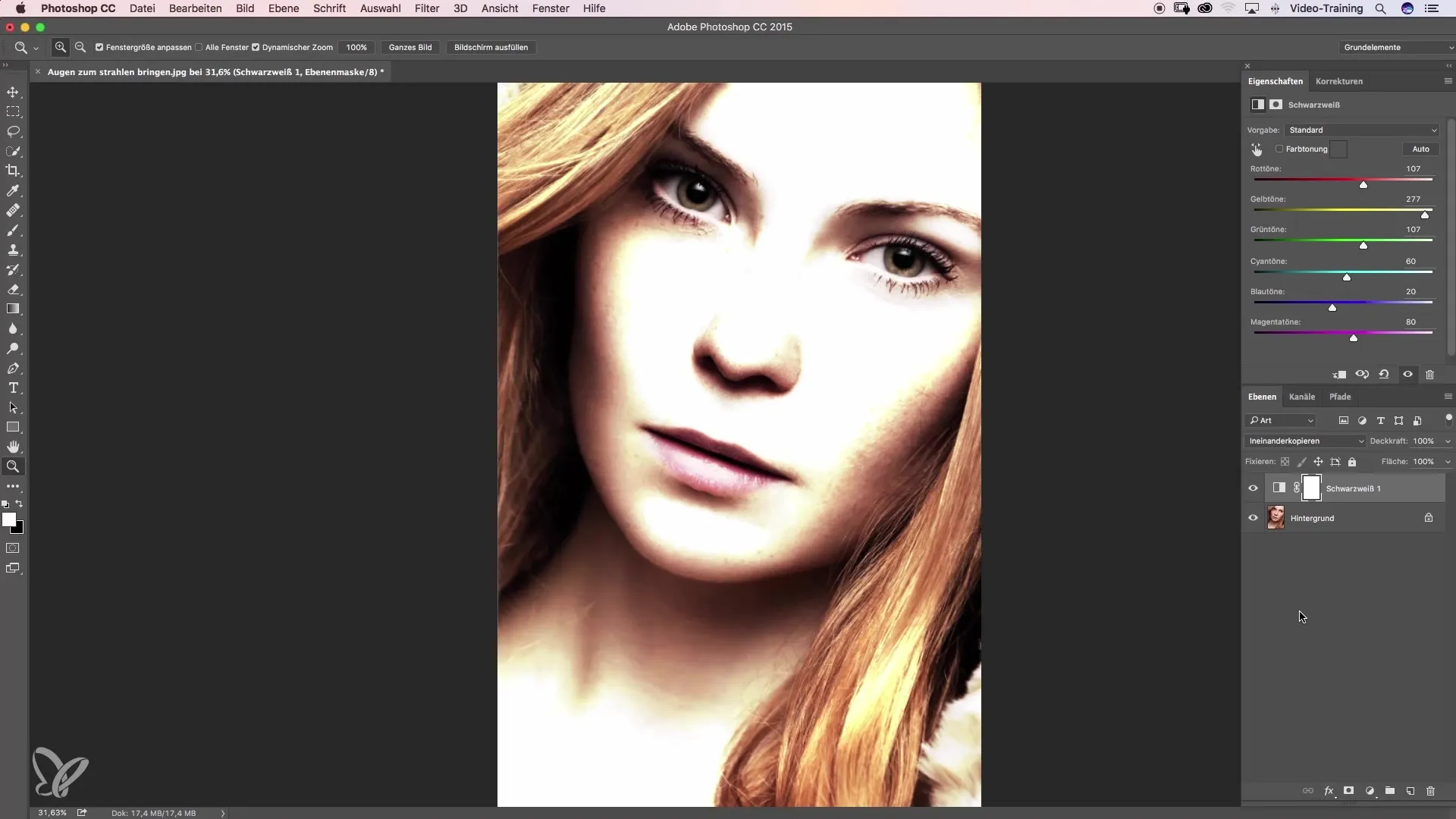
Un truco rápido para darle a los ojos un bonito tono adicional es agregar una capa de ajuste de tono y saturación. Marca la casilla y desplaza el control deslizante ligeramente hacia el verde. Ten cuidado de no exagerar con la saturación, ya que puede verse poco natural.
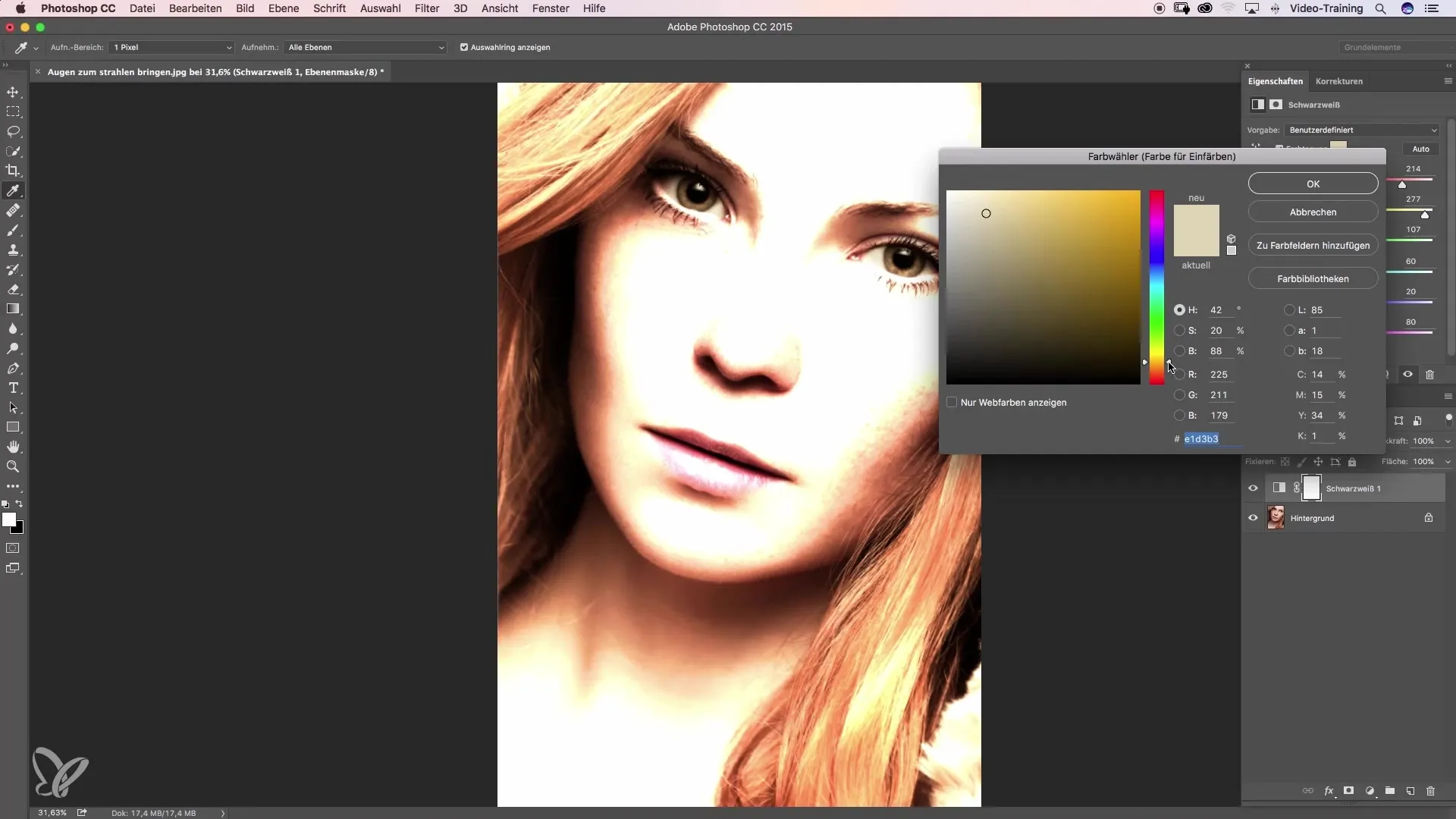
Después de realizar los ajustes, primero enmascara todo el efecto para tener el control. Ve a la máscara de la capa y presiona "Command + I" (o "Ctrl + I" para Windows). Ahora, el efecto ya no será visible. Con el color de primer plano blanco, puedes volver a enmascarar el efecto donde lo desees.
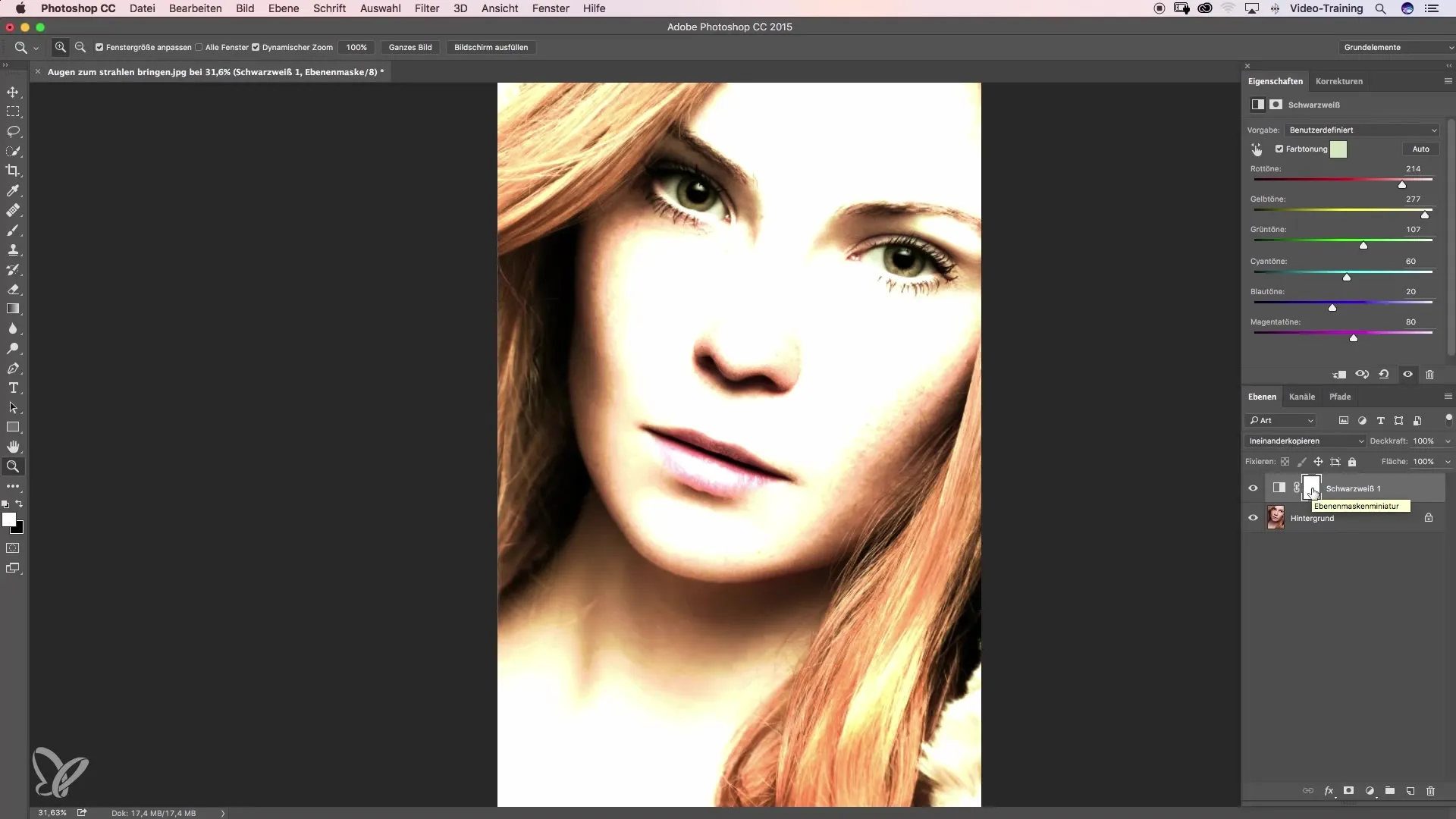
Ahora selecciona la herramienta de pincel y establece un borde muy suave para permitir una aplicación suave. Asegúrate de que la opacidad esté al 100 % y el flujo también al 100 %. Luego, acerca el zoom a la zona de los ojos y comienza a pintar solo donde quieras ver el efecto.
Si accidentalmente pintas sobre las luces, simplemente cambia al color negro para revertir el efecto. El enmascaramiento debe ser preciso para que solo los ojos sean destacados y el resto de la imagen permanezca sin cambios.
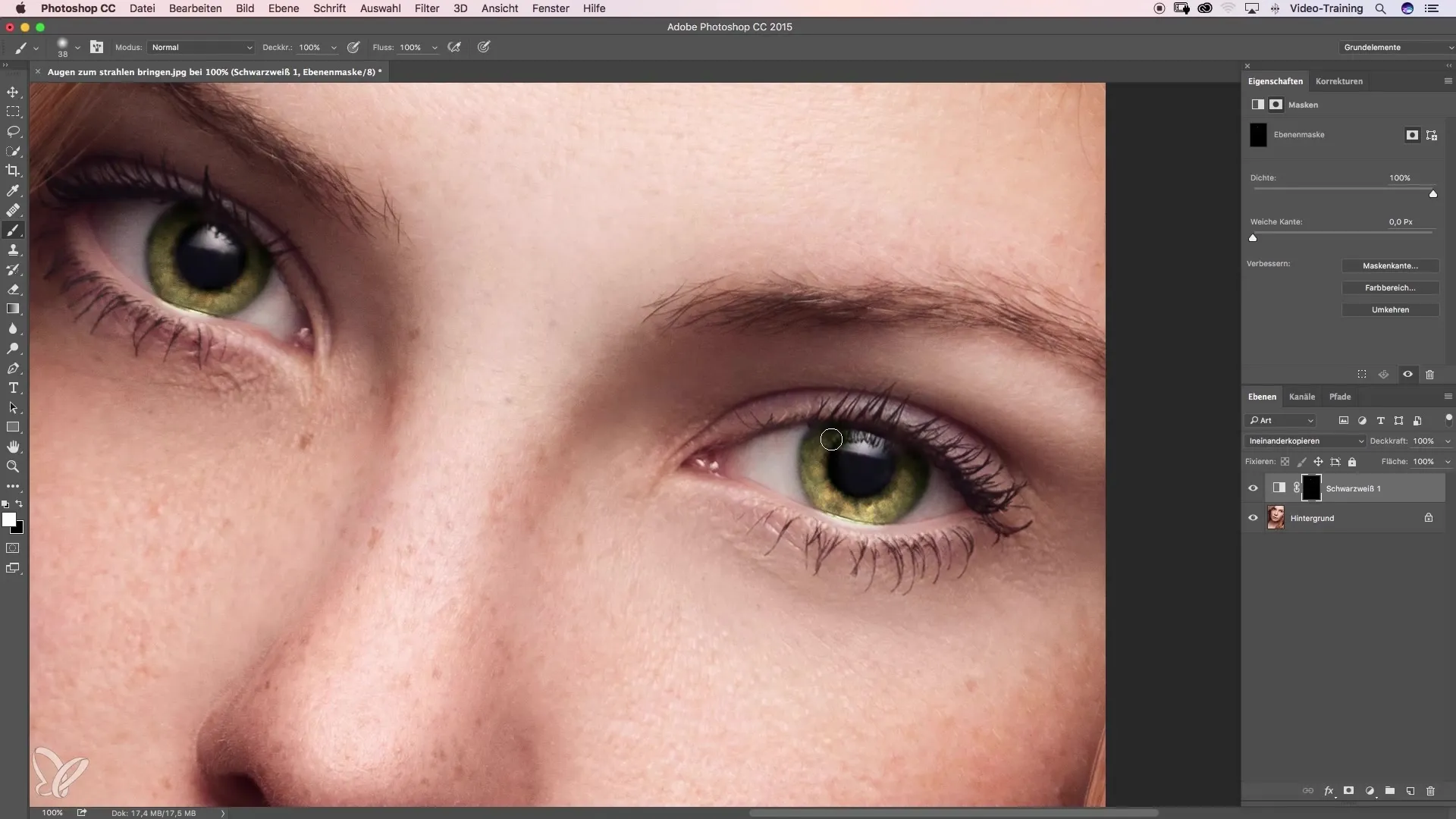
Antes de finalizar la imagen, revisa la imagen completa. Verifica si los cambios parecen realistas. A menudo, puede ser útil reducir la opacidad del efecto al 20-30 % para lograr un aspecto natural.
Con una comparación antes-después, verás cómo los ojos ahora se ven brillantes y definidos en la imagen. El enfoque se dirige claramente a los ojos, lo que aporta expresión a la imagen.
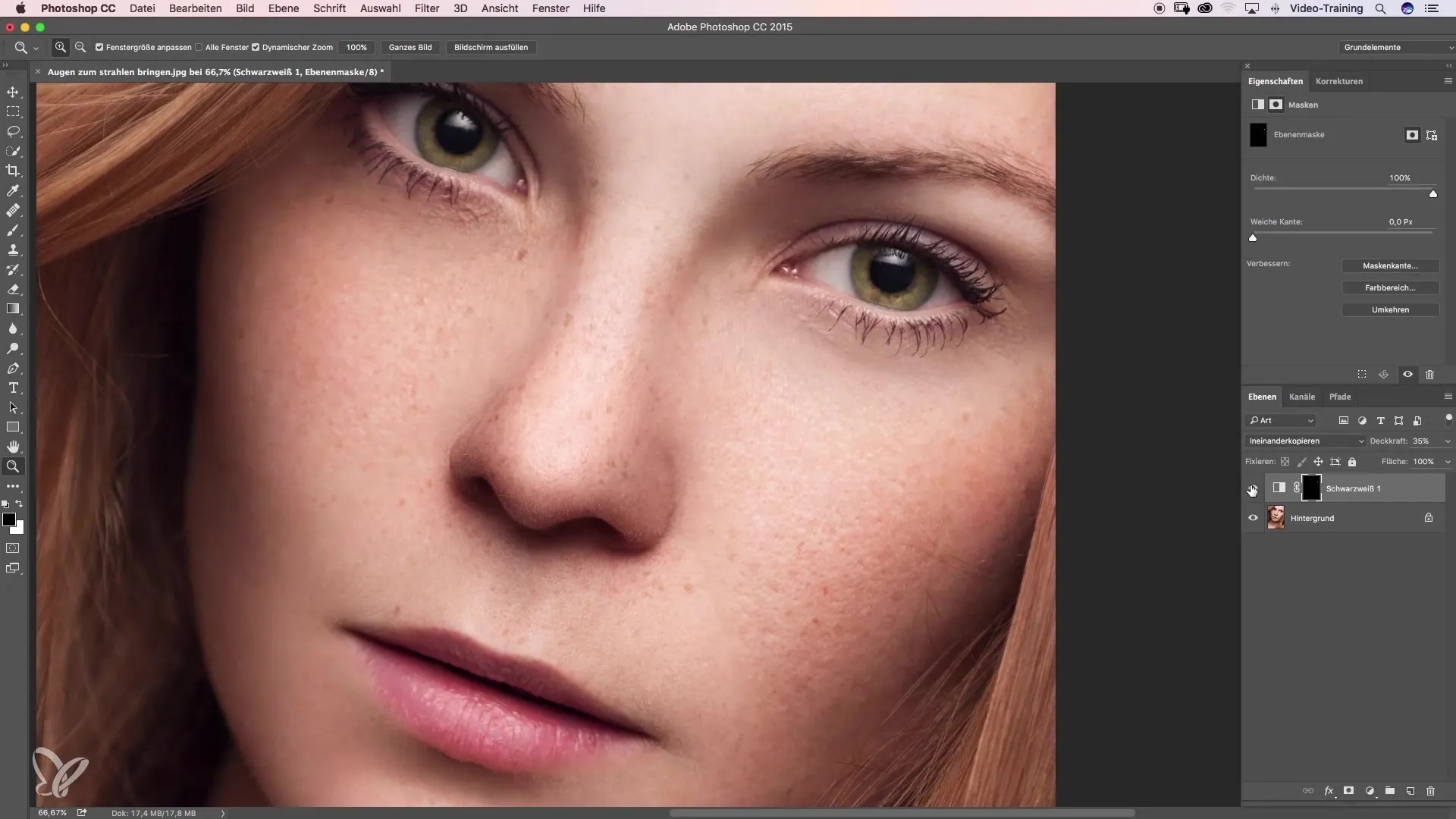
Resumen – Resaltar los ojos: Retoque de belleza efectivo con una guía clara
El ajuste del color y contraste de tus ojos los hace brillar y le da a tu imagen la expresión necesaria. Con los pasos descritos, puedes trabajar de manera precisa y eficiente al mismo tiempo.
Preguntas frecuentes
¿Cómo puedo cambiar el color de los ojos en una imagen?Utiliza capas de ajuste y ajusta los controles deslizantes de color correspondientes para intensificar el color de los ojos.
¿Qué controles debería usar principalmente para ojos verdes?Concéntrate en los tonos amarillos y rojos, ya que el verde puro es poco común en la naturaleza.
¿Cómo mantengo un aspecto natural después de la edición?Reduce la opacidad del efecto al 20-30 % para evitar una edición excesiva.
¿Qué hacer si los colores parecen demasiado intensos?Utiliza el enmascaramiento para disminuir partes del efecto y prueba diferentes configuraciones de opacidad.
¿Cómo puedo asegurarme de que solo se editen los ojos?Utiliza la técnica de enmascaramiento y trabaja con un extremo de pincel suave para enmascarar con precisión.


